Salam əziz dostlar, dəyərli oxucularım və dinləyicilərim, həmçinin gadirov.com saytının daimi ziyarətçiləri, youtube abunəçilərim və sosial şəbəkə istifadəçilərim. Xoş gördük sizləri. Windows XP əməliyyat sisteminə həsr olunmuş video dərslikdə salamlayıram. Bugünkü video dərsimizin mövzusu Proqramın kompüterdən silinməsi olacaq. Bildiyimiz kimi Windows XP əməliyyat sistemində proqramın kompüterdən uzaqlaşdırılması üçün idarəetmə panelində (Панель управления) Установка и удаления программ-Proqramların quraşdırılması və silinməsi adlanan proqram mövcuddur.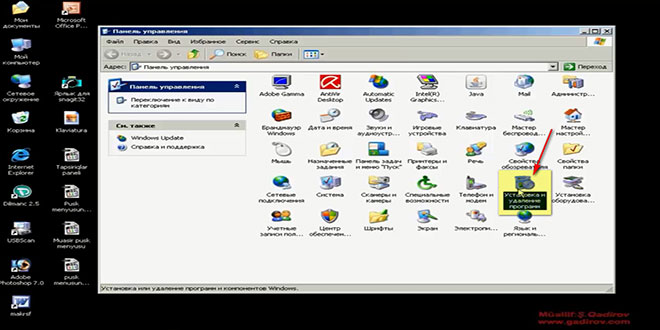 Bu proqrama müraciət üçün siçanın sol düyməsi iki dəfə vurulur. Beləliklə proqramın işçi pəncərəsi yaranır.
Bu proqrama müraciət üçün siçanın sol düyməsi iki dəfə vurulur. Beləliklə proqramın işçi pəncərəsi yaranır.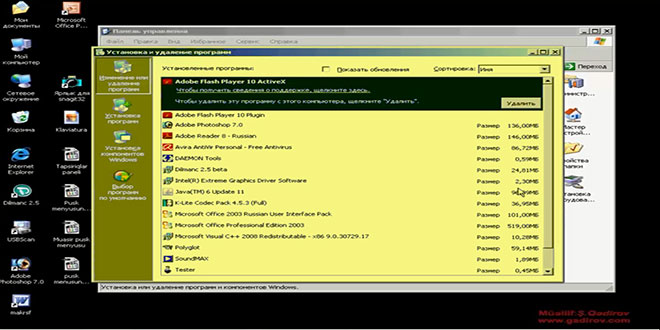 Burada istər əməliyyat sisteminin öz üzərində gələn, istərsə də istifadəçi tərəfində kompüterə instalyasiya edilən proqramların siyahısı verilir. Odur ki, kompüterə yüklənmiş proqramların sayından asılı olaraq siyahının formalaşması bir qədər vaxt ala bilər.
Burada istər əməliyyat sisteminin öz üzərində gələn, istərsə də istifadəçi tərəfində kompüterə instalyasiya edilən proqramların siyahısı verilir. Odur ki, kompüterə yüklənmiş proqramların sayından asılı olaraq siyahının formalaşması bir qədər vaxt ala bilər.
Proqramın kompüterdən silinməsi
Məlumdur ki, əgər kompüterə yüklənmiş proqramların sayı azdırsa, onda bu siyahıdakı elementlərin sayı az olacaq. İndi isə kompüterə quraşdırılmış hər hansı bir proqramı uzaqlaşdırmağa cəhd edək. Bunun üçün nümunə olaraq Hide Folder v2.2 proqramını siyahıdan tapaq və seçək. Gördüyümüz kimi hər bir proqramın qarşısında onun həcmi (размер), kompüterdə istifadə olunma vəziyyəti (используется: редко) və proqramın kompüterdə sonuncu müraciət tarixi (Последный вызов) verilir.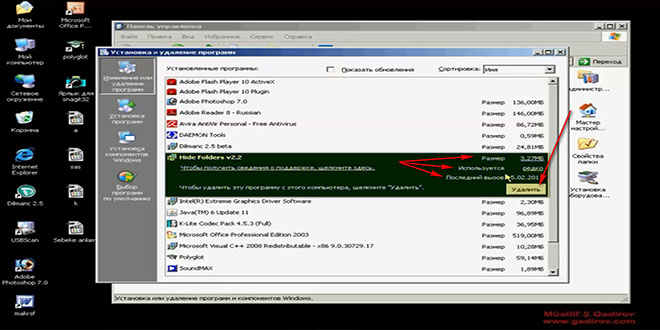 Daha sonra isə Удалить düyməsi yerləşir. Bundan sonra kompüter proqramın silinməsinin əminliyini müəyyən etmək üçün təkrar təsdiq üçün yeni bir sual pəncərə çıxarır.
Daha sonra isə Удалить düyməsi yerləşir. Bundan sonra kompüter proqramın silinməsinin əminliyini müəyyən etmək üçün təkrar təsdiq üçün yeni bir sual pəncərə çıxarır.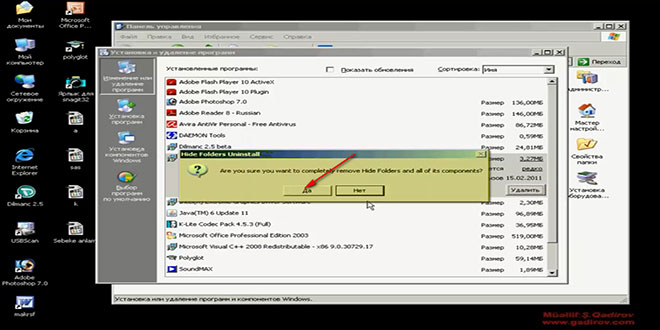 Əslində bu işin müsbət tərəfidir. Çünki yerinə yetirdiyimiz bəzən səhv əməliyyat birbaşa icra olunsa, onda proqramı səhv ucbatında da silmək olardı. Odur ki, əgər proqramı silməyə əminiksə, onda sadəcə Да (Yes) düyməsini sıxmaqla prosesi davam etdiririk. Bu zaman Hide Folder v2.2 proqramı və onun bütün komponentləri kompüterdən uzaqlaşdırılmağa başlayacaq.
Əslində bu işin müsbət tərəfidir. Çünki yerinə yetirdiyimiz bəzən səhv əməliyyat birbaşa icra olunsa, onda proqramı səhv ucbatında da silmək olardı. Odur ki, əgər proqramı silməyə əminiksə, onda sadəcə Да (Yes) düyməsini sıxmaqla prosesi davam etdiririk. Bu zaman Hide Folder v2.2 proqramı və onun bütün komponentləri kompüterdən uzaqlaşdırılmağa başlayacaq.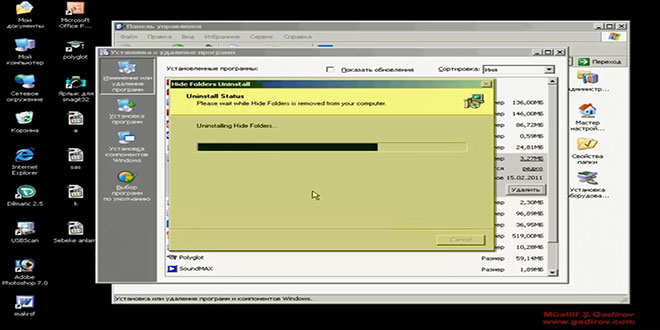 Proqram kompüterdən uzaqlaşdırıldıqdan sonra qarşıya Hide Folders və onun komponentlərinin müvəffəqiyyətlə silindiyi barədə informasiya pəncərəsi çıxır.
Proqram kompüterdən uzaqlaşdırıldıqdan sonra qarşıya Hide Folders və onun komponentlərinin müvəffəqiyyətlə silindiyi barədə informasiya pəncərəsi çıxır.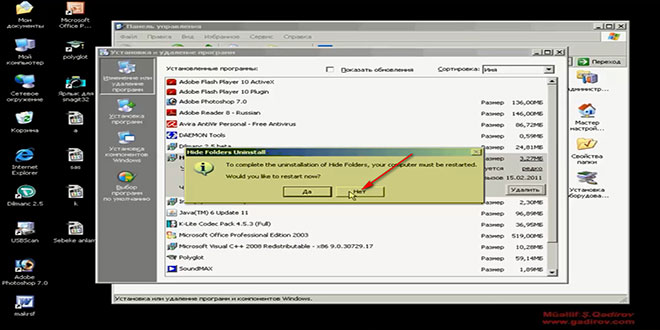 Pəncərədən çıxış üçün Ok düyməsini sıxmalıyıq. Lakin bu proqram xüsusi kateqoriyalı proqramlar siyahısına daxil edildiyindən onun silinməsi zamanı hökmən kompüterimizə yenidən yüklənmə əmri verilməlidir. Biz hələlik çəkiliş prosesi getdiyi üçün qarşıya çıxan informasiya pəncərəsindəki məlumata Нет düyməsini sıxmaqla pəncərəni bağlayırıq. Amma bunun silinmə prosesinə heç bir təsiri olmayacaq.Gördüyümüz kimi Установка и удаления программ-Proqramların quraşdırılması və silinməsi adlanan proqram pəncərəsindən Hide Folder proqramı siyahıdan və kompüterdən uzaqlaşdırıldı. Əgər sildiyimiz proqramın komponentləri kompüterdə qalarsa,onda proqramların kompüterdə yükləndiyi əsas C qovluğuna sonra isə Program Files qovluğuna daxil oluruq. Bu qovluqda kompüterə yüklənmiş proqramların qovluqları toplanmışdır.
Pəncərədən çıxış üçün Ok düyməsini sıxmalıyıq. Lakin bu proqram xüsusi kateqoriyalı proqramlar siyahısına daxil edildiyindən onun silinməsi zamanı hökmən kompüterimizə yenidən yüklənmə əmri verilməlidir. Biz hələlik çəkiliş prosesi getdiyi üçün qarşıya çıxan informasiya pəncərəsindəki məlumata Нет düyməsini sıxmaqla pəncərəni bağlayırıq. Amma bunun silinmə prosesinə heç bir təsiri olmayacaq.Gördüyümüz kimi Установка и удаления программ-Proqramların quraşdırılması və silinməsi adlanan proqram pəncərəsindən Hide Folder proqramı siyahıdan və kompüterdən uzaqlaşdırıldı. Əgər sildiyimiz proqramın komponentləri kompüterdə qalarsa,onda proqramların kompüterdə yükləndiyi əsas C qovluğuna sonra isə Program Files qovluğuna daxil oluruq. Bu qovluqda kompüterə yüklənmiş proqramların qovluqları toplanmışdır.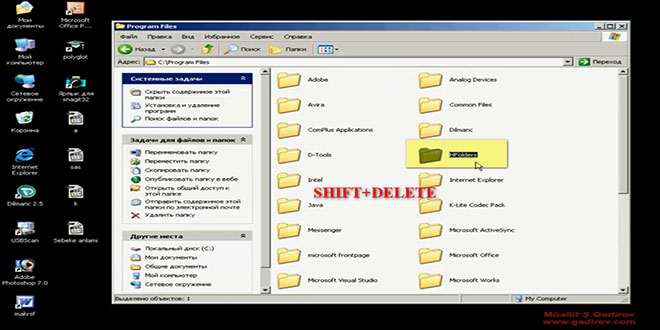 Buradan Hide Folder (Hfolders) qovluğunu taparaq seçirik. Sonra isə klaviaturada Shift düyməsi sıxılı vəziyyətdə delete düyməsini vurmaqla proqramın qovluğunu tam olaraq kompüterdən silirik. Əməliyyatın təsdiqi üçün Да düyməsi vurulur.
Buradan Hide Folder (Hfolders) qovluğunu taparaq seçirik. Sonra isə klaviaturada Shift düyməsi sıxılı vəziyyətdə delete düyməsini vurmaqla proqramın qovluğunu tam olaraq kompüterdən silirik. Əməliyyatın təsdiqi üçün Да düyməsi vurulur.
Beləliklə biz Windows XP əməliyyat sistemində Proqramın kompüterdən silinməsi mövzusu ilə tanış olduq.
Sonda bir müəllif kimi qeyd etmək istəyirəm ki, bu video dərsliyim Windows XP əməliyyat sistemini müstəqil öyrənmək istəyən yeni başlayan istifadəçilər üçün nəzərdə tutulub. İnanıram ki, yeni öyrənən istifadəçilər üçün bu video dərsimdə faydalı olacaq. Odur ki, xeyirxah iş görmək imkanını qaçırmayın. Mövzunu sosial şəbəkələrin birində paylaşın. Video dərsliyə səs verin. Kanalıma abunə olun ki, bu video dərsdən digər dostlarınızda yararlana bilsinlər. Baxdığınız və kanalımı izlədiyiniz üçün sizlərə təşəkkür edirəm.
© İstifadə edilərkən gadirov.com-a istinad olunmalıdır
 videodərs Sənin inkişafında maraqlı şəxs sənin özünsən…
videodərs Sənin inkişafında maraqlı şəxs sənin özünsən…


